在上篇文我們介紹了多方的警示策略,傳送門:https://xstrader.pse.is/4gvaze
這一段我們來描述網友A的空方的策略邏輯,然後在停損、停利的賣出策略中我們用語法描塑不同的做法:
空方邏輯:股價剛跌破週20MA。
空停損、停利邏輯(滿足其一則警示成立):1.突破週20MA or 2.突破日20MA or 3.突破前一週K棒的高點 。
XS製作如下說明:
一、選股範圍我們採用選股中心 先篩選出符合條件的選股池:(需要盤後量化選股模組權限)
由圖可看出,將兩個選股條件設定至選股中心後,並執行圖中紅箭頭處的「每日自動執行」,就可以自動篩選出符合的選股池,大幅篩選掉不符合條件的股票。這樣有兩個好處:1.精準策略雷達的偵測標的 2.降低每日盤中偵測的檔數增加電腦盤中運作效能。

接下來製作盤中警示條件:本文先介紹「空方」買賣腳本,作用為盤中跳出提醒標的符合資格;自動下單的範本後續提供。
//此策略為週頻率
input:days(20,”週線頻率”);
input:vvolume(1,”週爆量倍數”);
value1=average(c,20);
condition1=c<=value1;
condition2=c>value1;
condition3=v>=v[1]*vvolume;
if trueAll(condition2[1],2) and condition1 and condition3 then ret=1;
警示腳本貼上後請按「加入雷達」,並請注意下下張圖 紅框處 是要再行設定的。

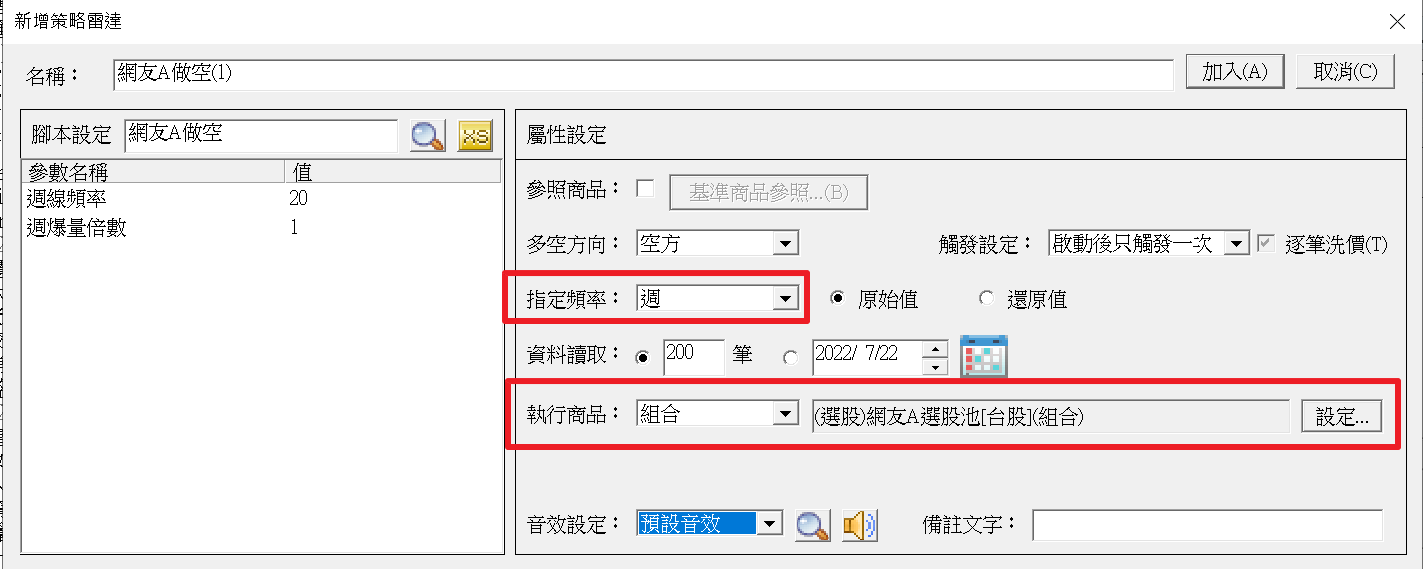
在「執行商品」項目中,若無【盤後量化選股模組】,則可以選擇「台股上市櫃類股→普通股全部」,盤中即可執行1745檔全部上市櫃公司股票。
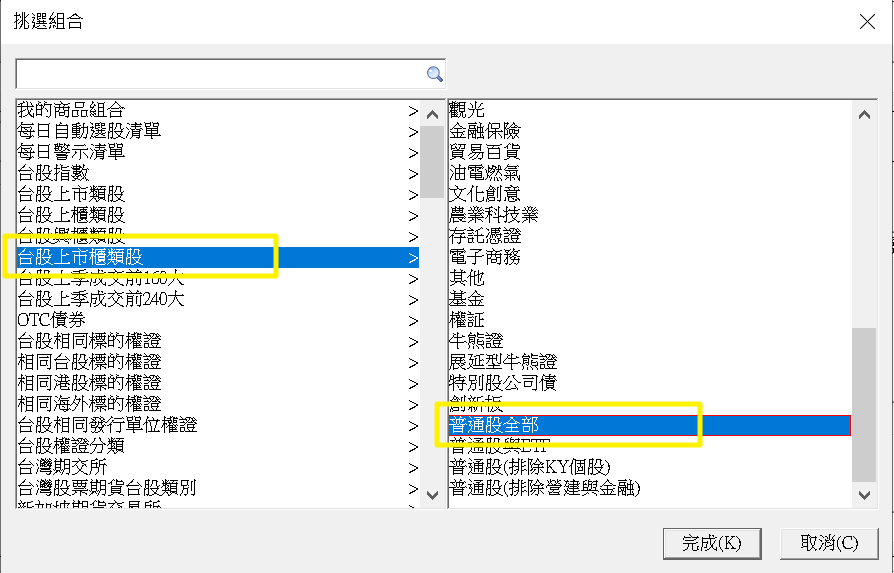
======================================================================
空方停損、停利腳本:上篇文章我們用選單的方式製作了3個雷達警示策略,這次我們示範用 or 的語法來製作一個雷達警示,只要先滿足停損利任一個條件都會跳出來提醒我們。
//此策略為週頻率
settotalBar(60);
input:days(20,”週線頻率”);
input:vvolume(2,”週爆量倍數”);
//input:bs(1,”停損利方式”,inputkind:=dict([“突破週20MA”,1],[“突破日20MA”,2],[“突破前K棒高點”,3]));
value1=average(c,20);
value2=average(c,4);//4週換算為20日均線
condition1=c[1]<=value1[1] and c>value1; //突破週20MA
condition4=c[1]<=value2[1] and c>value2; //突破日20MA
condition5=c>H[1]; //突破前K棒高點
ret=condition1 or condition4 or condition5;
將上述腳本編寫完畢後,加入策略雷達,執行商品部分:可以選擇商品(自行新增商品給雷達偵測) or 庫存(綁定一個庫存帳號進行偵測)。
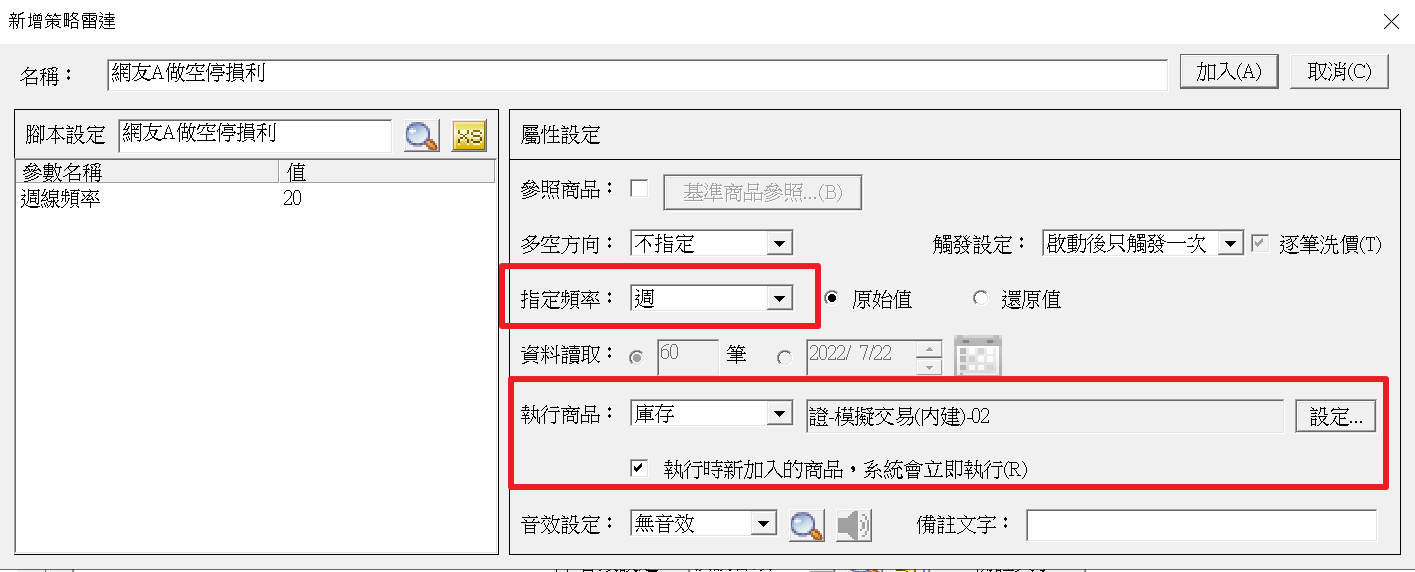
策略雷達製作完成後,我們再將所有策略雷達加入排程即可享受每日開盤時,XQ幫您看盤的輕鬆時刻了。

===
● XQ【盤後量化選股模組】($1,000) 六大功能,購買就送【台股進階(原價$300)+小道瓊行情(延遲)】➤https://utm.to/48q5pr
● XQ【盤中量化交易模組】($1,000) 七大功能,購買就送【台股進階(原價$300)+小道瓊行情(延遲)】完整介紹 ➤https://utm.to/4apmvq
● 首次訂閱享7天鑑賞期,首次購買輸入官方優惠碼「@XQ8899」,首月可折抵模組費用$100!
